آیا آيفون شما کند شده است؟ آیا حس میکنید که با آپدیت سیستم عامل جدید اپل، گوشی شما کارایی گذشتهی خود را ندارد؟ باید بگوییم که شما تنها نیستید! بروزرسانیهای بد برنامههای مختلف و درگیری ناخواستهی مقدار زیادی حافظهی Cache ، سرعت گوشی شما را میگیرد و شرکت اپل نیز هیچ راه حل دقیق و درستی برای برطرف کردن این موضوع ارائه نداده است. زین پس باید بدانید که چگونه Ram آیفون خود را پس از هر بروزرسانی پاک کنید. چگونه؟ در ادامه با ما همراه باشید.
باید قبل از هر چیز بگوییم که این فرآیند نسبتا ساده است و تنها کاری که باید انجام دهید این است که دستورالعملهای زیر به ترتیب دنبال کنید. توجه داشته باشید که روند پاکسازی Ram در آیفون برای مدلهایی که از Face ID و Touch ID استفاده میکنند، متفاوت است. به همین دلیل ما هر دو روش را به شما آموزش میدهیم تا مشکلی با هر کدام از گوشیها نداشته باشید. (البته میتوانید با مشاهدهی برنامههای باز شده در دستگاه خود، آنها را به سمت بالا بکشید تا غیر فعال شوند و روشهای پایین را امتحان نکنید!)
پاک کردن Ram آیفون با Face ID در iOS 15
- هنگامی که آیفون شما در حالت ققفل قرار ندارد، کلید روشن/خاموش را فشار داده و نگه دارید.
- صفحهی Slide to Power Off ظاهر میشود.
- اسلاید را نکشید! تنها دکنهی Home را فشار داده و نگه دارید.
- از شما درخواست میشود که رمز عبور خود را وارد کرده و دکمهی Home را رها کنید.
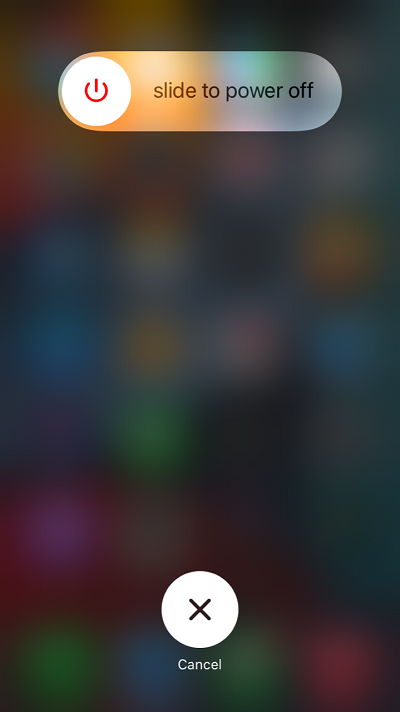
پاک کردن Ram آیفون با Touch ID در iOS 15
برای پاک کردن RAM در مدل های iPhone با Face ID، ابتدا باید AssistiveTouch را روشن کنید. شاید تعجب کنید که چرا؟ دلیل آن این است که در آیفونهایی که با Touch ID کار میکنند، دکمهی Home قرار داده نشده است و شما باید با استفاده از دکمهی Home مجازی این کار را انجام دهید. برای این کار به قسمت Settings> Accessibility> Touch> AssisstiveTouch> Toggle on AssistiveTouch بروید. راه آسان دیگری نیز برای انجام این کار وجود دارد و آن این است که دستیار هوشمند اپل یعنی Siri بخواهید که این کار را انجام دهد. اکنون یک دکمهی شناور بر روی صفحه میبینید که میتوانید آن را جابجا کنید.
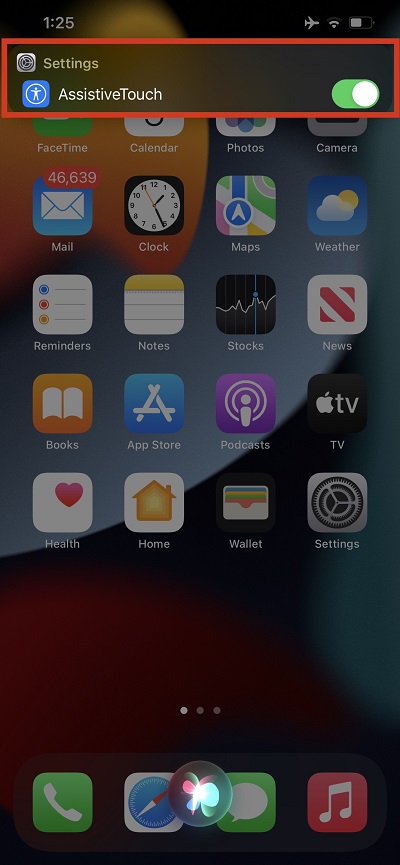
- قفل آیفون را باز کنید.
- دکمهی افزایش صدا را سریع فشار داده و رها کنید.
- دکمهی کاهش صدا را سریع فشار داده و رها کنید.
- دکمهی Power/Side را فشار داده و نگه دارید تا صفحهی Slide to Power Off ظاهر شود.
- روی دکمهی شناور AssistiveTouch که قبلا آن را فعال کردهاید، ضربه بزنید.
- روی دکمه Home مجازی ضربه بزنید و نگه دارید.
- از شما خواسته می شود که رمز عبور خود را وارد کنید. انجام این کار شما را به صفحه اصلی میبرد.
تمام شد. این تنها کاری بود که باید انجام میدادید. اگر برنامهای در App Switcher دارید، قسمتی از رم شما را اشغال میکند. با انجام دستورالعملهای بالا خطاهای احتمالی پاک شده و عملکرد آیفون شما افزایش مییابد. اگر آیفون شما از سیستم عامل جدید اپل استفاده میکند، این ترفند ساده برای پاکسازی رم دستگاه مفیدتر خواهد بود.
مطالب مرتبط:



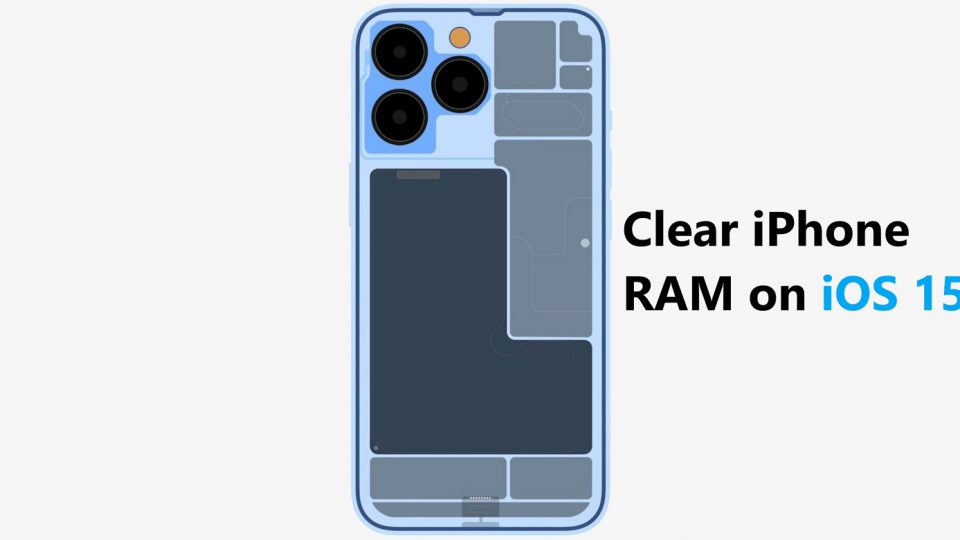






















دیدگاهتان را بنویسید